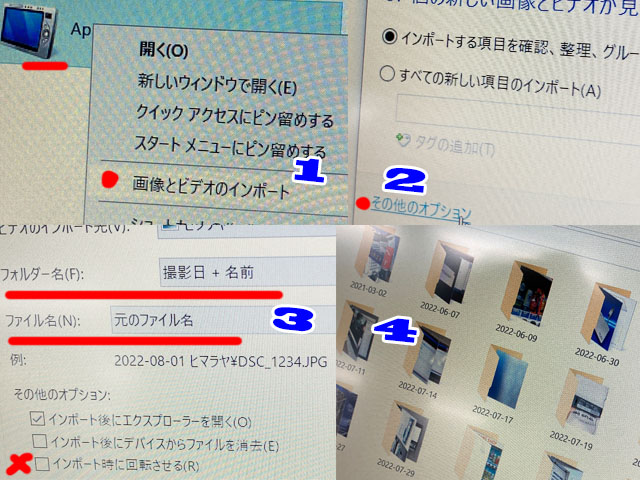
Windows8.1の時には、iPhoneから写真を取り込むと、撮影日ごとにフォルダ仕分けされていたらしいです。「いままで出来ていたのに、Windows10で出来なくなった!」と聞いて調べてみました。
撮影日で分けたい
Windows10(バージョン21H2)で写真とビデオを取り込み。iPhoneの写真を撮影日ごとのフォルダに自動に振り分けて保存したい場合。
- iPhoneをWindowsにつなぐ
- エクスプローラーからiPhoneのアイコンの上で右クリックして「画像とビデオのインポート」を選択
- 「◯この新しい画像とビデオが見つかりました」のウインドウの左下「その他のオプション」をクリック
- ◆フォルダ名を「撮影日+名前」にする
- その他のオプションの「インポート時に回転させる」のチェックを外す
- 「OK」で写真読み込みにすすむ
概ねこのような設定項目でした。
ファイル名被りを避けたい
「その他のオプション」の中で、ファイル名を「名前」にすると撮影日フォルダ内で数字が振られます。これではフォルダは別でも同じ名前のデータが大量に出来てしまうので、ファイル名は「もとのファイル名」にしました。これで IMG_3554.JPG のようにiPhone内と同じ4桁の数字で保存されるので001.jpgの大量発生を免れることができます。
だいたい、ファイル名「名前」という項目名の時点で不親切です。正しく表示するならファイル名「フォルダ内連番」でしょう。
回転に気をつけて
また、その他のオプション「インポート時に回転させる」は、デフォルトでチェックがついたままインポートすると、撮影時にカメラを回転させた向きを抹消して保存されます。チェックをはずすことで、撮った時と同じ正しい写真の上下左右で保存されます。
Windowsの不親切が凝縮された写真保存の初期設定でした。
ところで、Windowsに標準で付いている、ヒントとかヘルプで問題解決している人はどのくらいいるのでしょうか?

